鲁大师怎么关闭垃圾清理提示-鲁大师关闭垃圾清理提示的方法
- 王林转载
- 2024-03-04 12:20:241052浏览
php小编草莓教你如何关闭鲁大师的垃圾清理提示。鲁大师作为一款常用的系统优化软件,经常会提示用户进行垃圾清理,但有时这会让人感到烦扰。想要关闭这个提示,只需简单操作即可。接下来,我们将详细介绍如何关闭鲁大师的垃圾清理提示,让您的电脑使用更加顺畅。
第一步:打开【鲁大师】。
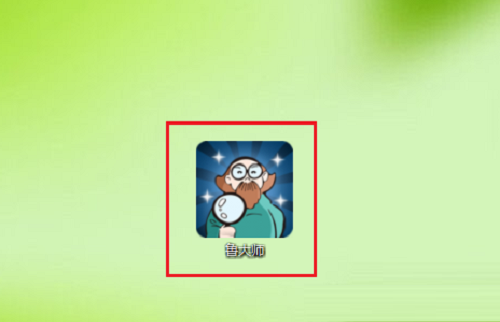
第二步:点击右上角的“倒三角”按钮。
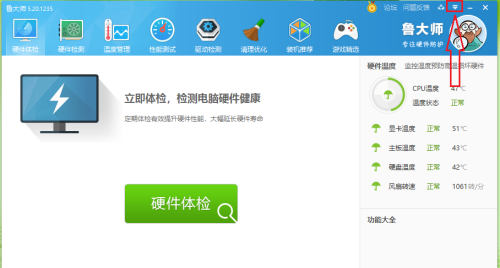
第三步:点击【设置】。
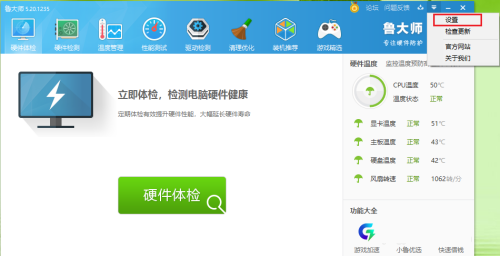
第四步:点击【功能设置】。
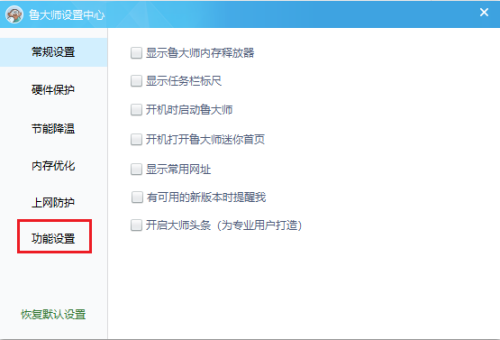
第五步:取消勾选【空闲时,提醒我清理垃圾文件】。
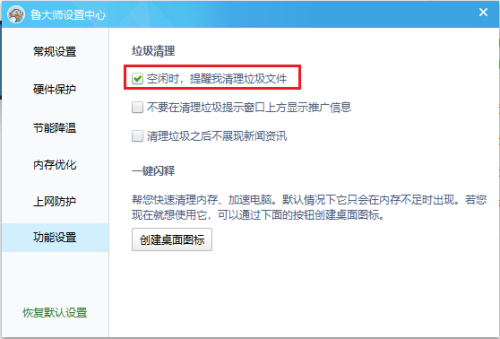
第六步:最后设置完成。
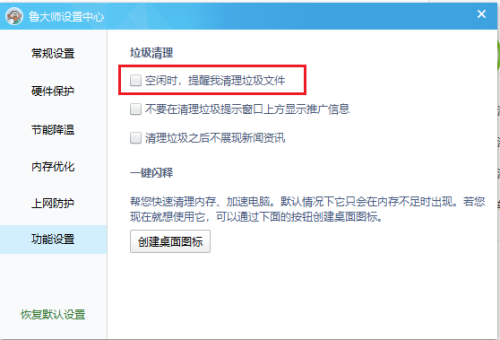
以上是鲁大师怎么关闭垃圾清理提示-鲁大师关闭垃圾清理提示的方法的详细内容。更多信息请关注PHP中文网其他相关文章!
声明:
本文转载于:pcsoft.com。如有侵权,请联系admin@php.cn删除

